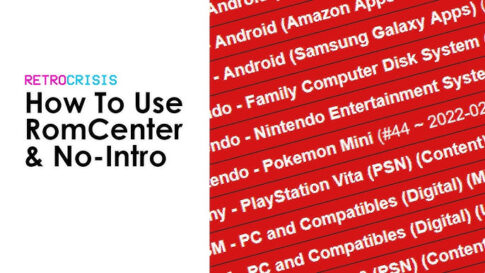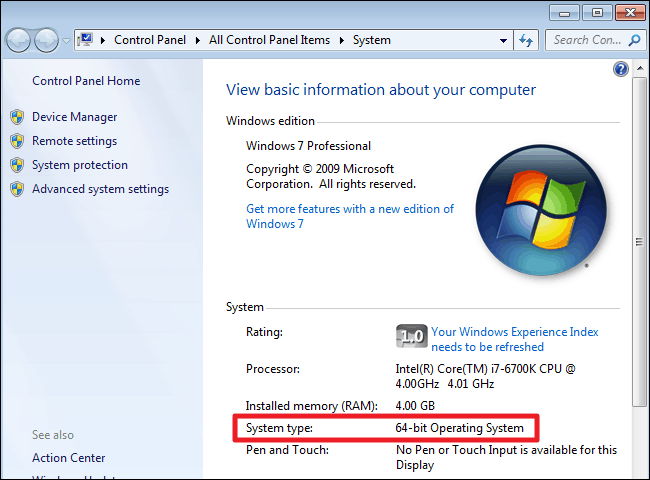

“Home” や “Pro” で基本的な特徴については大きく差はありません。最大CPUソケット数や最大物理メモリ容量が大きく違いますが、一般家庭であれば “Home” でも問題ないでしょうし、企業ではx86(32ビット)版が主流なので大きな差は出ないでしょう。
| 機能 | Home | Pro |
|---|---|---|
| x86(32ビット)版 / x64(64ビット)版 | x86/x64版 | x86/x64版 |
| 最大CPUソケット数 | 1 | 2 |
| 最大物理メモリ容量 (RAM)(x64版)[49] | 128 GB | 2 TB |
| 最大物理メモリ容量 (RAM)(x86版)[49] | 4 GB | 4 GB |
| カスタマイズ可能なスタート メニュー | 対応 | 対応 |
| Windows Defender & Windows ファイアウォール | 対応 | 対応 |
| Hiberboot と InstantGo によるすばやい起動 | 対応 | 対応 |
| TPM のサポート | 対応 | 対応 |
| バッテリー節約機能 | 対応 | 対応 |
| Windows Update | 対応 | 対応 |
| Cortana | 対応 | 対応 |
| Windows Hello | 対応 | 対応 |
| 仮想デスクトップ | 対応 | 対応 |
| スナップ アシスト(1 画面で 4 つのアプリまで) | 対応 | 対応 |
| 複数のモニターをまたいだスナップ | 対応 | 対応 |
| OneDrive | 対応 | 対応 |
| Microsoft Edge | 対応 | 対応 |
| Continuum | 対応 | 対応 |
| Windows スポットライト | 対応 | 対応 |
| ときどきスタート画面におすすめを表示する | 対応 | 対応 |
各OSの特徴は??
Windows 10 Proの特徴は??
BitLockerとは、ストレージ(HDD、SSD、外付けメモリ等)の内容を暗号化してセキュリティを確保する機能。保護したいボリューム(ドライブ)を選択して「BitLocker」を有効にすると、そのボリュームは暗号化され、外部からの不正アクセスに対して “ある程度” 安全になります。
ビジネス管理機能の違い
| Home | Pro | |
| グループポリシー | – | 対応 |
| ドメイン参加 | – | 対応 |
| Enterprise State Roaming と Azure Active Directory |
– | 対応 |
| Azure Active Directory ドメイン参加と クラウドにホストされたアプリへの シングル サインオン |
– | 対応 |
| ビジネス向け Windows ストア | – | 対応 |
| 割り当てられたアクセス | – | 対応 |
| 動的プロビジョニング | – | 対応 |
| ビジネス向け Windows Update | – | 対応 |
| 共有 PC 構成 | – | 対応 |
| テスト受験 | – | 対応 |
ローカルグループポリシーエディタ
グループポリシーの設定項目のうち一部の項目については、コントロールパネルやOSの設定画面で編集可能です。
しかし設定の多くは、グループポリシーの編集画面であるローカルグループポリシーエディターか、レジストリエディターでしか編集できません。
そしてローカルグループポリシーエディターはProエディションでは使用可能ですが、Homeエディションでは使用できません。
したがってローカルグループポリシーエディターを使用したい場合にも、Proエディションが必要です。
ドメインに参加
WindowsにはActive Directory(AD)というディレクトリー サービスの機能が存在
とある範囲のネットワークに接続されているPC、それにログインするユーザーなどをまとめて管理する機能
Proエディションでは、この機能を利用するために必要なドメイン参加が可能です。
しかしHomeエディションのWindowsでは、ドメインに参加できません。
| Home | Pro | |
| 公式価格 | 19008円(税込) | 27864円(税込) |
| ビット数 | 32bit / 64bit | 32bit / 64bit |
| CPUソケット数 | 1 | 2 (2つ対応のPCであれば) |
| 最大メモリ(64bit) | 128GB | 2TB |
| 最大メモリ(32bit) | 4GB | 4GB |
価格は 7000~8000円ほど Pro の方が高い
Home の最大メモリは 128GB です。普段図解では128GB もメモリを使わないので、 32GB あれば十分
むしろライトユーザーなら 8GB で十分かもしれません。
【Windows10 HOME】
カジュアルなユーザーやPCゲーマーであり、プレミアム機能に興味がない場合はより手頃なWindows 10 Homeでじゅうぶんかもしれません。
経験から欠けているものを見つけることはまずないでしょうし、かなりのお金を節約できます。
Windows 10 Homeはほとんどのユーザーに十分であるため、追加機能を利用するつもりがない場合は、Proエディションにより多くのお金を費やす必要はありません。
【Windows10 PRO】
後でHomeからProエディションにアップグレードすることもできますが、費用が1.3~1.4万円前後かかるので割高になります